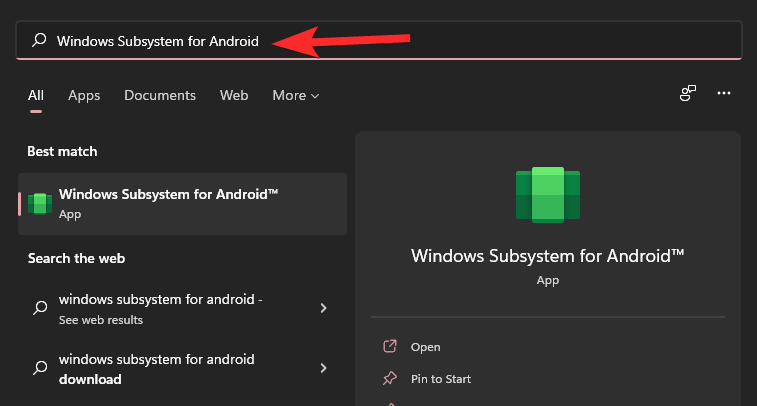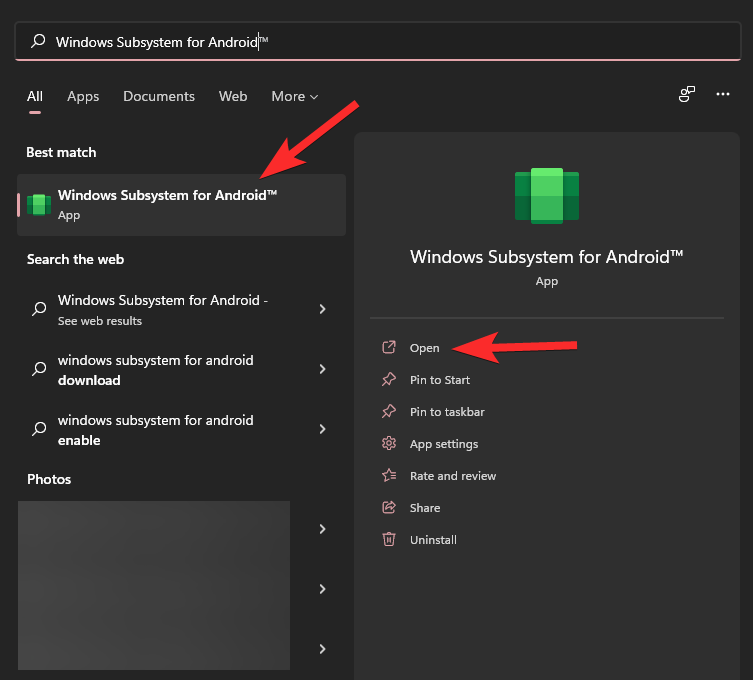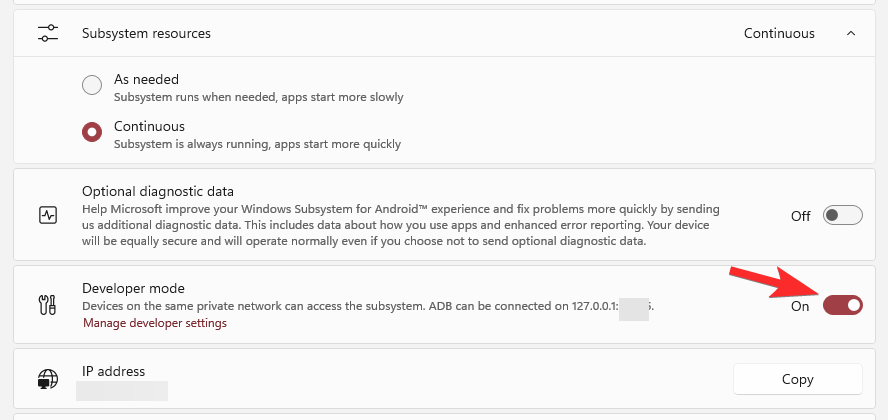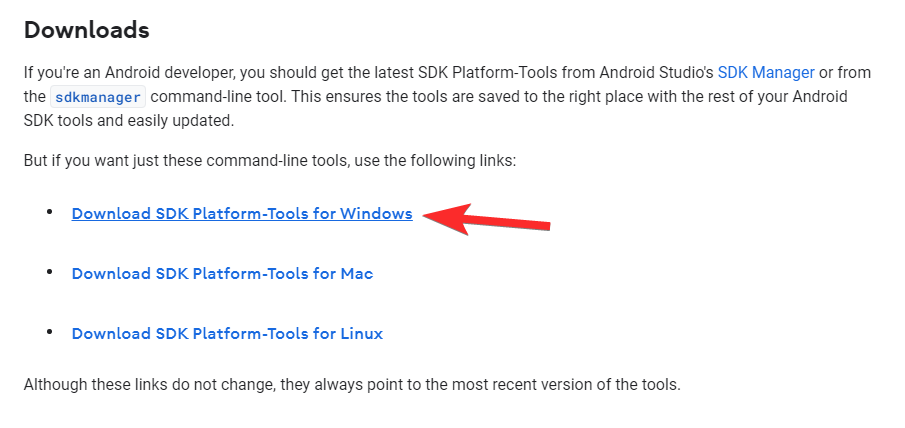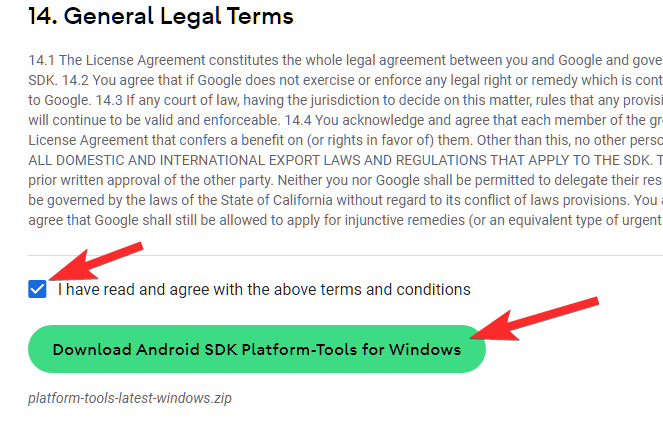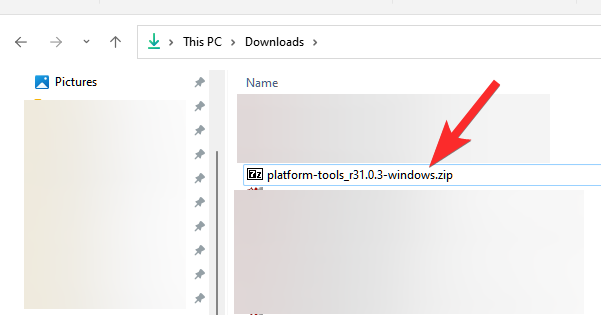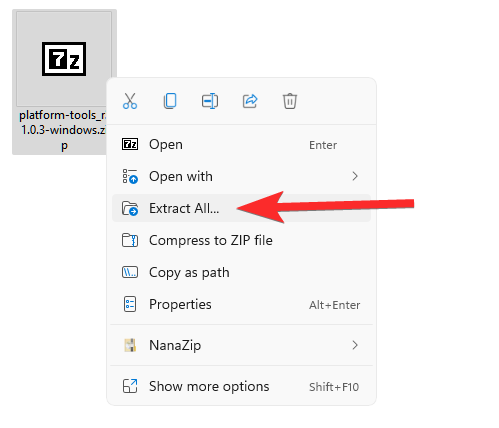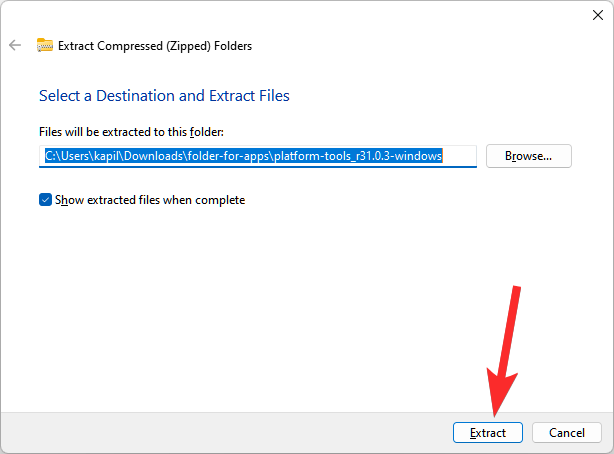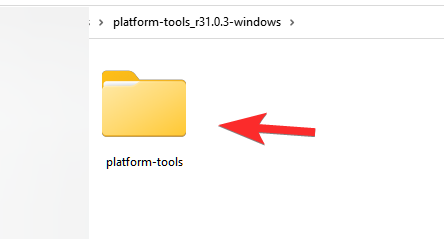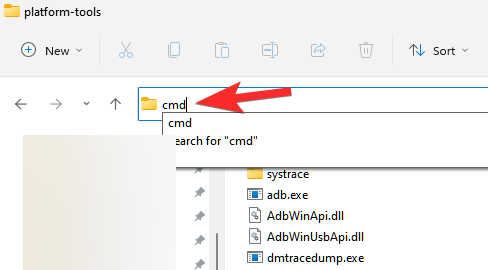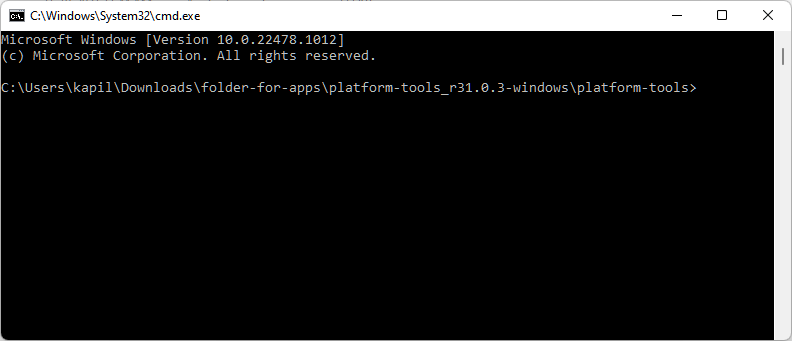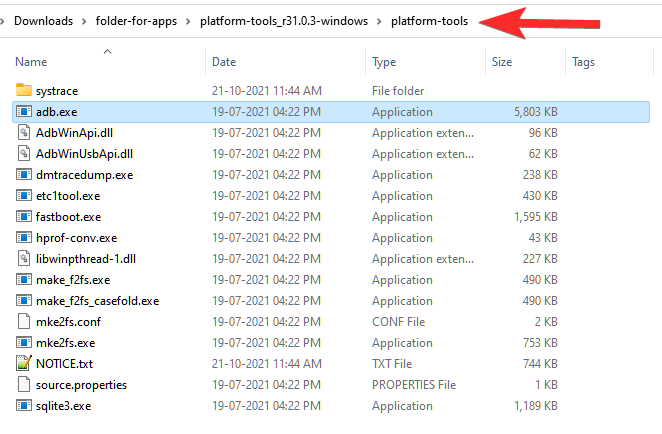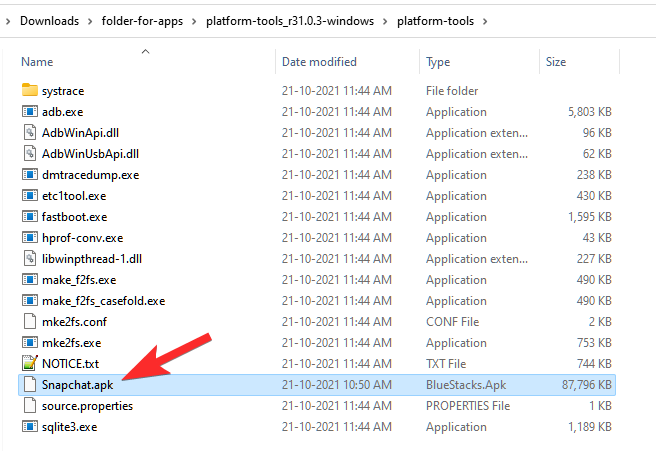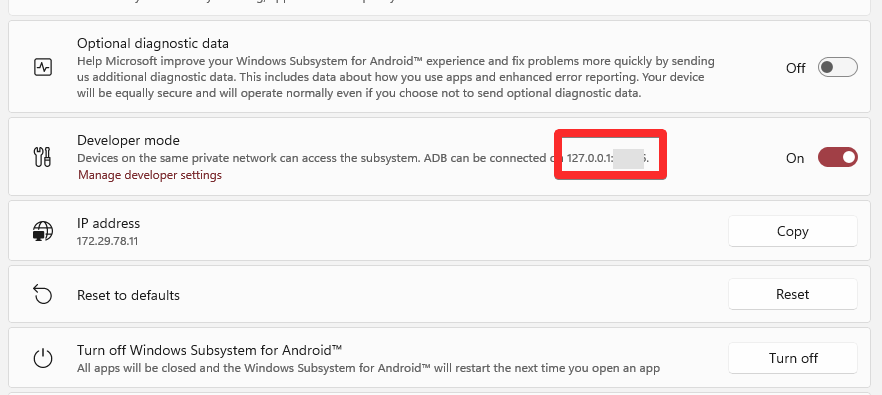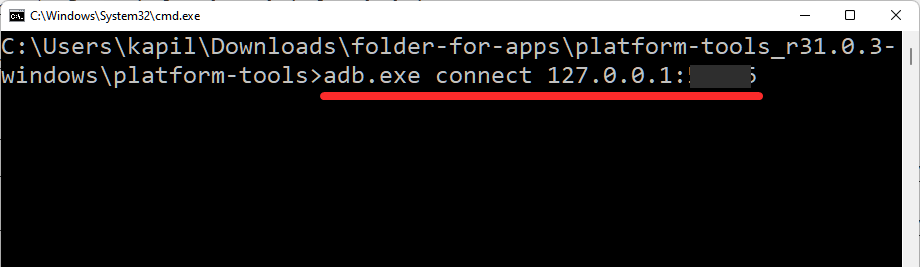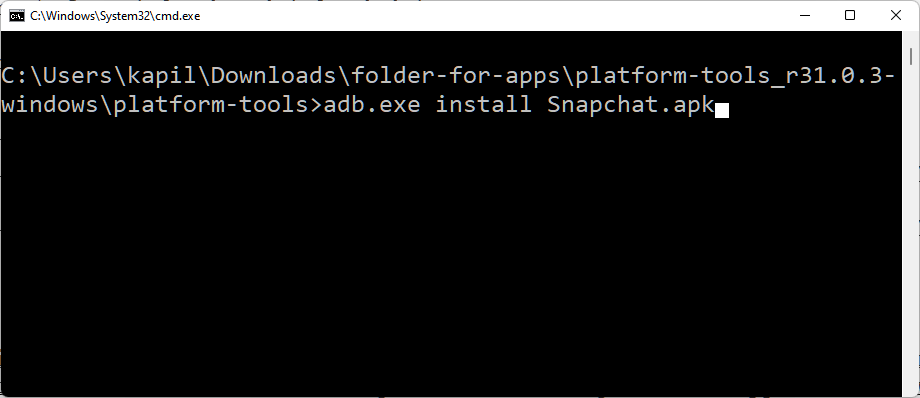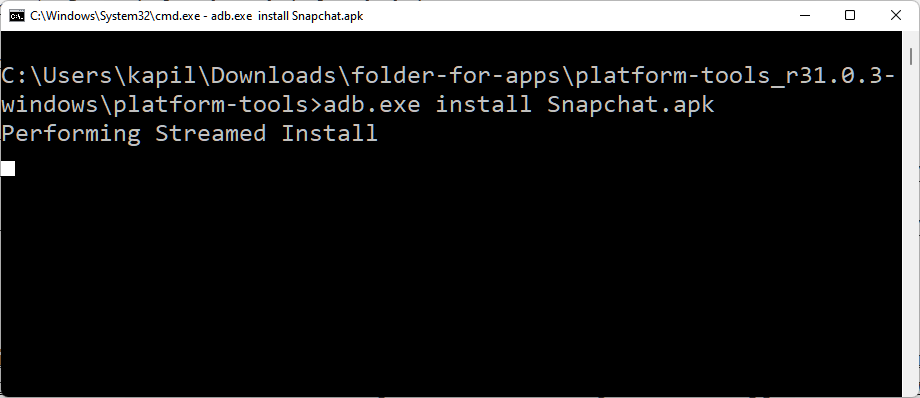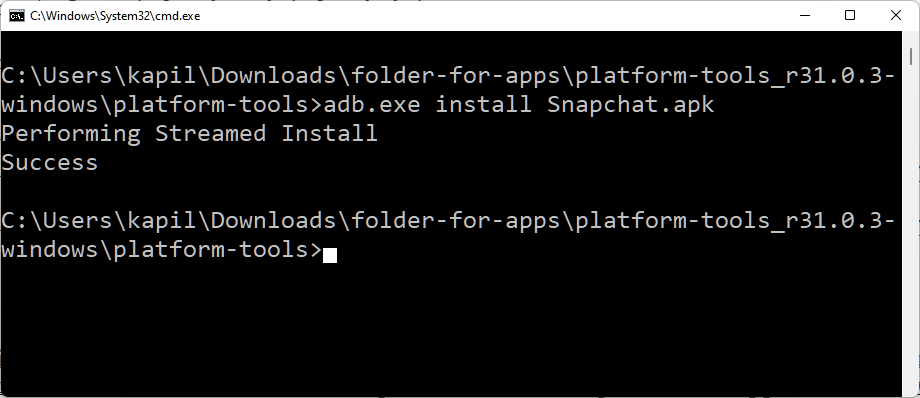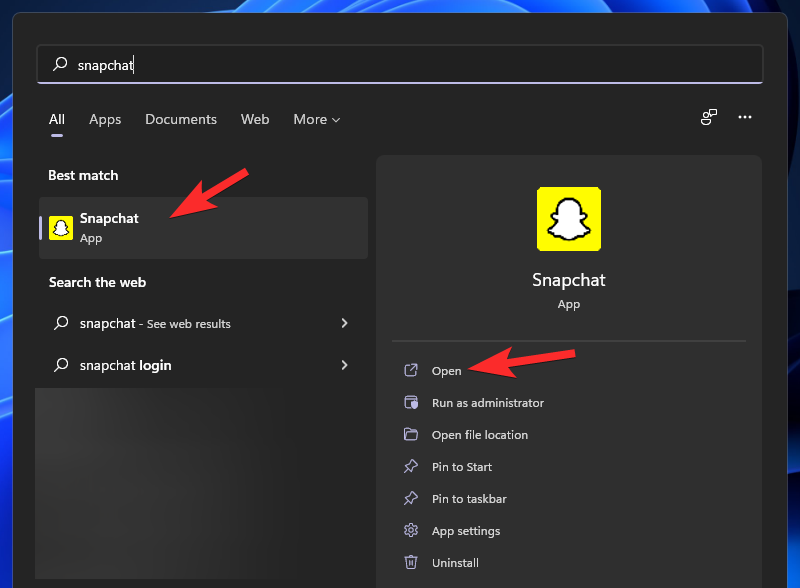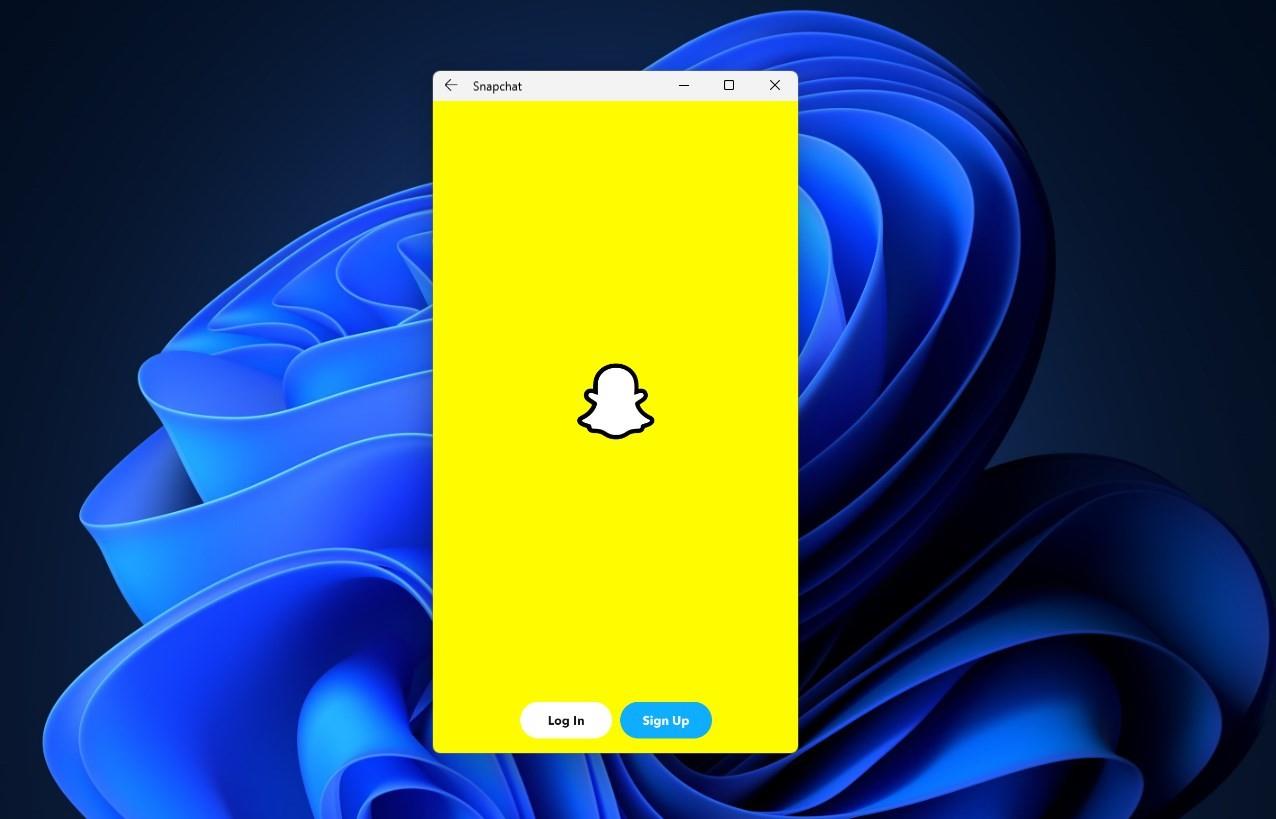A következőképpen tölthet be egy APK-fájlt az Android-alkalmazás telepítéséhez a Windows 11 rendszerű számítógépére az Androidhoz készült Windows-alrendszer használatával. A Windows Subsystem for Android manuálisan telepítheti Windows 11 rendszerű számítógépére az itt található útmutatónkból származó Msixbundle fájl használatával .
1. lépés: Engedélyezze a Fejlesztői módot a Windows alrendszerben
Először telepítse a Windows alrendszert Androidra . Ha végzett, nyissa meg a „Windows Subsystem for Android” alkalmazást a számítógépén. Ehhez nyomja meg a Windows gombot, és keresse meg a Windows Subsystem for Android kifejezést.
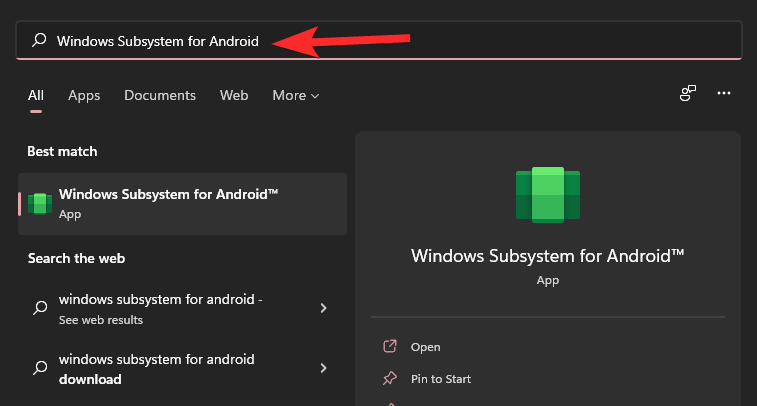
Kattintson a Windows alrendszer Androidhoz elemre. Vagy kattintson a Megnyitás gombra.
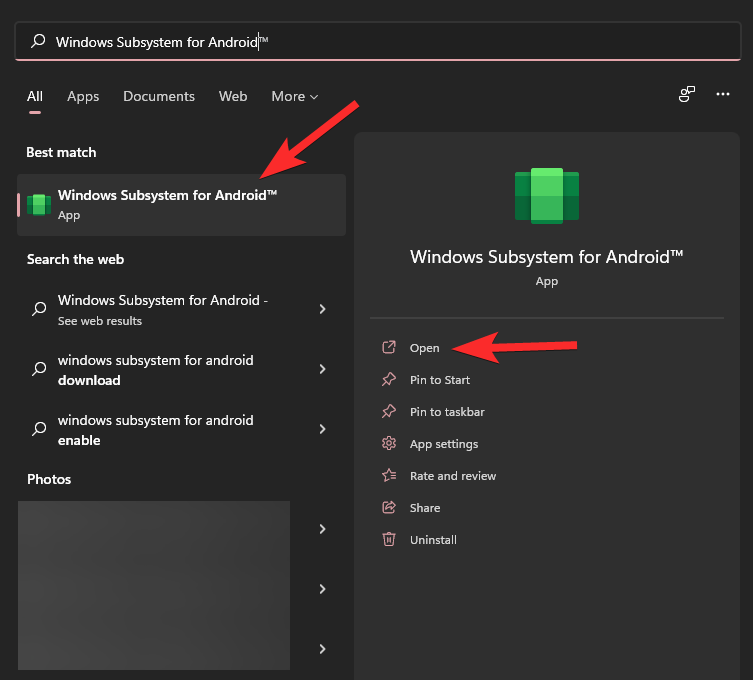
Az Android Windows-alrendszerében kapcsolja be a Fejlesztői módot.
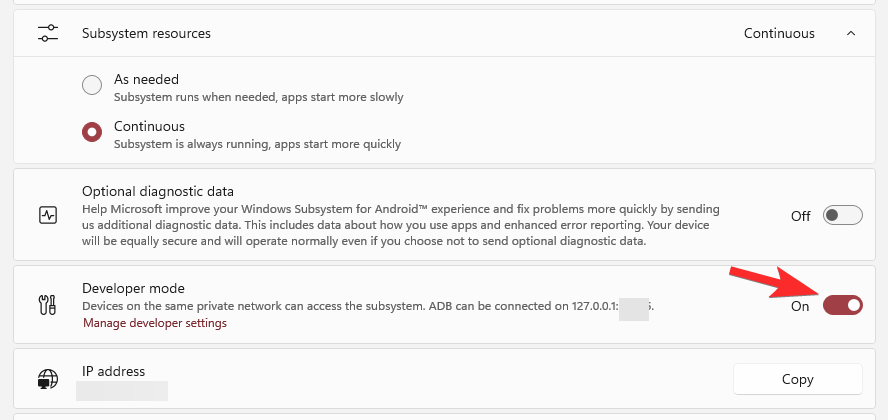
2. lépés: Az SDK Platform Tools telepítése
Látogassa meg a Google SDK Platform Tools oldalát itt .
Kattintson az SDK Platform-Tools for Windows letöltése lehetőségre.
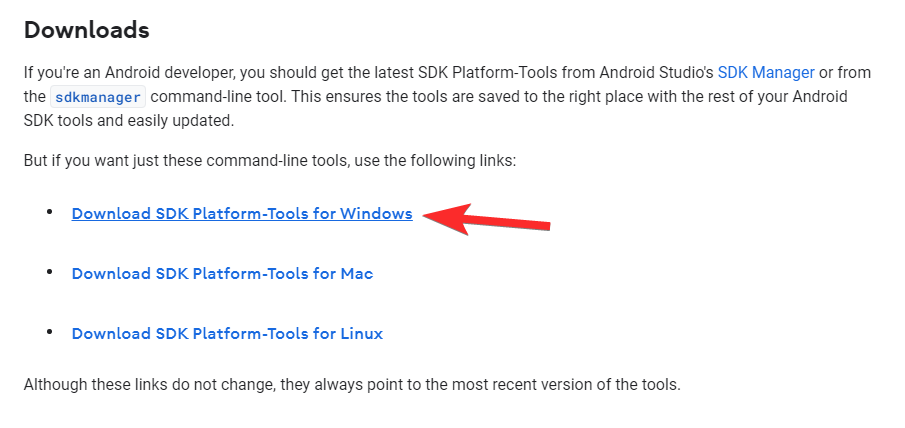
Görgessen le egészen, és jelölje be a jelölőnégyzetet, hogy elfogadja a feltételeket. Ezután kattintson a zöld gombra a platformeszközök letöltéséhez.
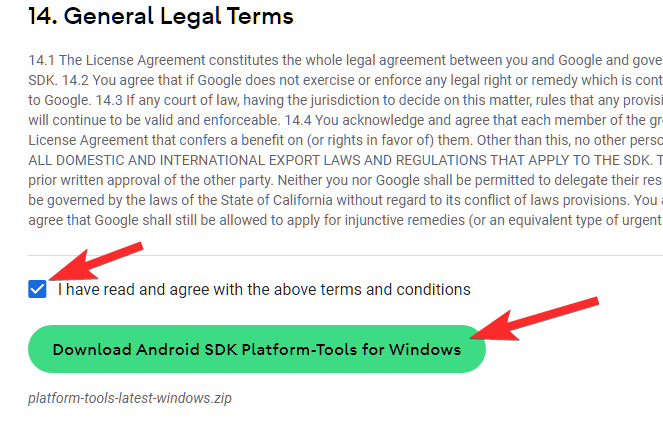
A platform-tools_r31.0.3-windows nevű ZIP-fájl (a verzió változhat) letöltésre kerül a számítógépére.
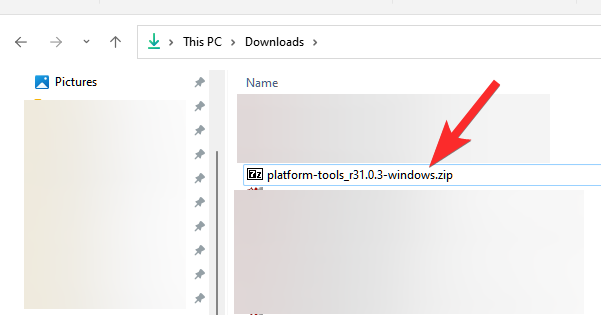
Az egyszerűség kedvéért hozzon létre egy új külön mappát mappa-for-apps néven a Windows Intézőben. Most vigye át a platform-tools fájlt ebbe a mappába.
Kattintson a jobb gombbal a platform-tools fájlra, és válassza az Összes kibontása lehetőséget.
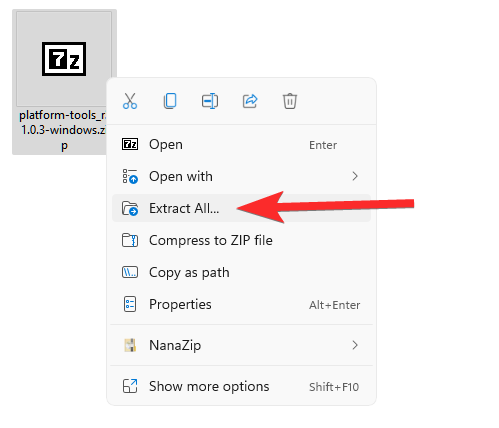
Kattintson a Kivonat gombra.
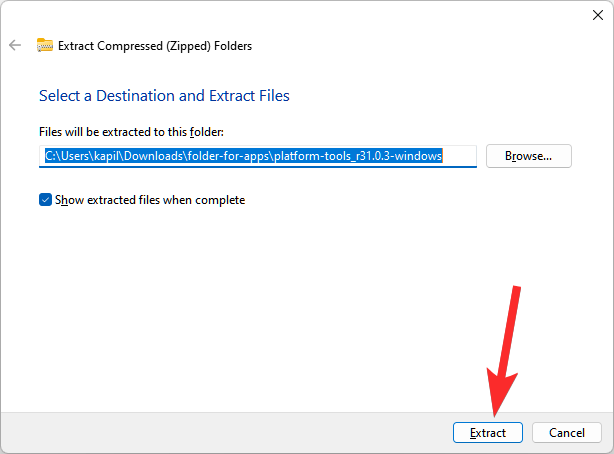
A fájl kicsomagolásra kerül. Nyissa meg a platformeszközök nevű mappát.
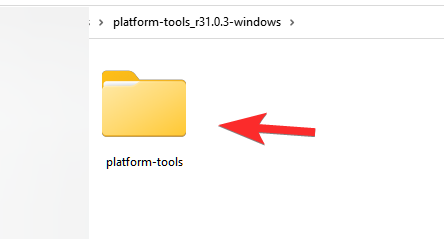
Itt lesz az adb.exe és néhány más fájl.
Kapcsolódó: A Windows Intéző újraindítása Windows 11 rendszeren, és mi történik, ha megteszi
3. lépés: Telepítse az Android alkalmazást
Kattintson duplán a platform-tools mappára, és nyissa meg.
Itt kattintson a címsorra, írja be a cmd-t, majd nyomja meg az Enter billentyűt.
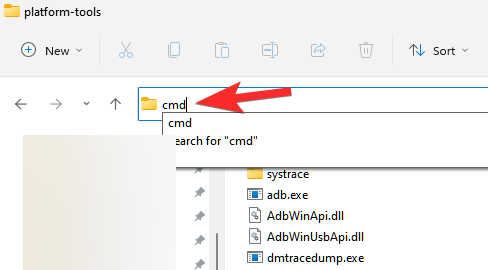
Megnyílik egy parancsablak, amelynek helye a platform-tools mappában van. Ez fontos.
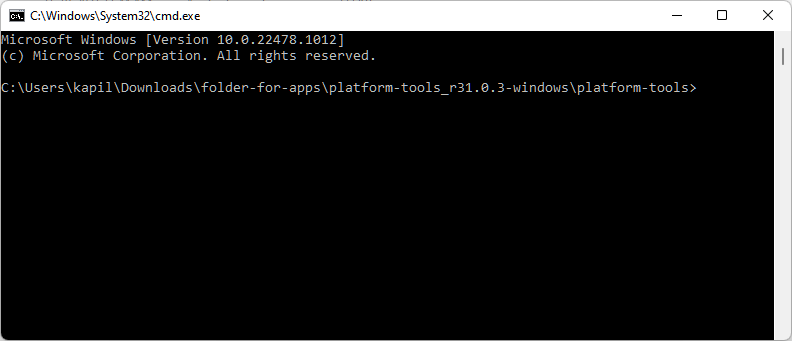
Most megvan a parancssori ablak abban a mappában, ahol az adb.exe fájl található. Vagyis a platform-eszközök mappánk.
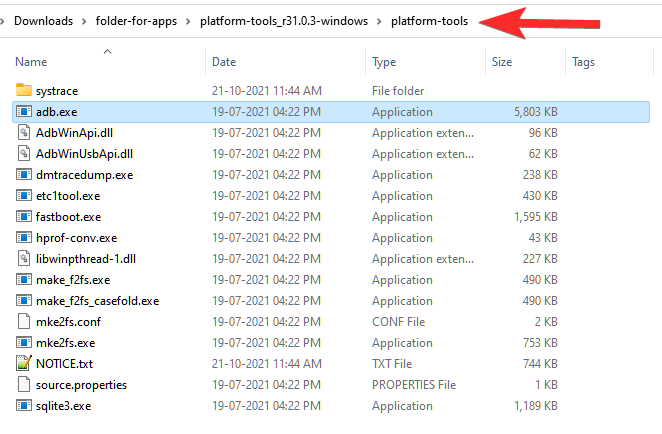
Most töltse le a telepíteni kívánt Android-alkalmazás APK-fájlját. Ha például telepíteni szeretné a Snapchatet, keressen rá a Snapchat APK-ra a Google-on, és töltse le az APK-fájlt bármely megbízható webhelyről, amelyben megbízik. Ezután nevezze át a fájlt valami egyszerűbbre, például snapchat.apk-ra. Most vigye át a snapchat.apk fájlt a platform-tools mappába.
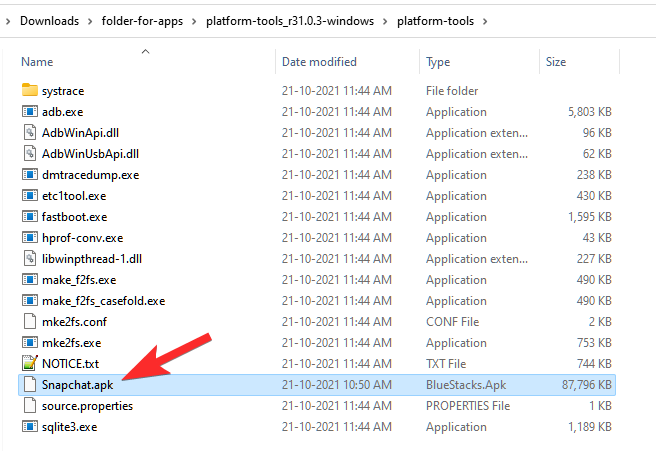
Most már telepíthetjük a Snapchat Android alkalmazást a snapchat.apk és az adb használatával a számítógépén.
Nyissa meg a Windows alrendszert Androidhoz, és keresse meg azt az IP-címet, ahol csatlakozhat az ADB-hez a Fejlesztői mód opció alatt.
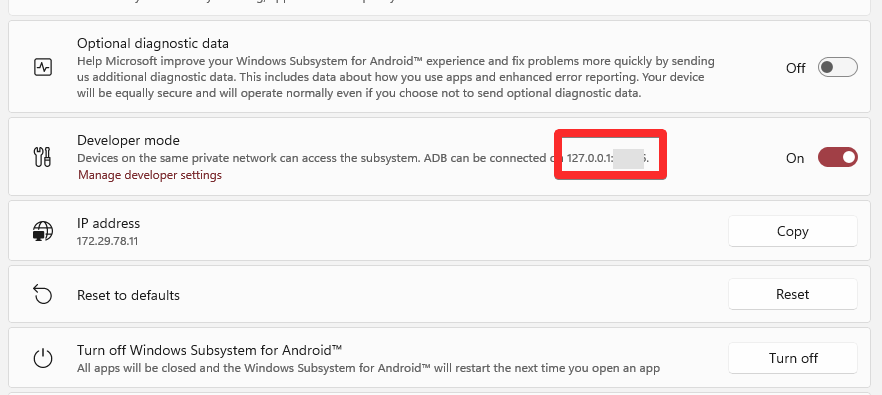
A parancssor ablakába írja be az alábbi parancsot, és nyomja meg az Enter billentyűt:
adb.exe connect (ip-cím-itt)
Példa: adb.exe connect 127.0.0.1:12345
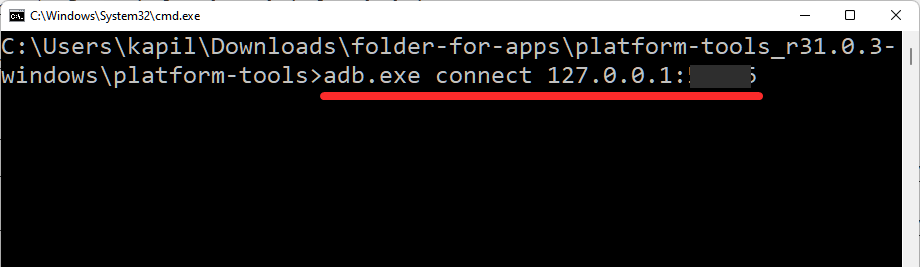
Most írja be az alábbi telepítési parancsot, majd nyomja meg az Enter billentyűt:
adb.exe telepítés (apk-file-name-here.apk)
Példa: adb.exe telepítse a Snapchat.apk-t
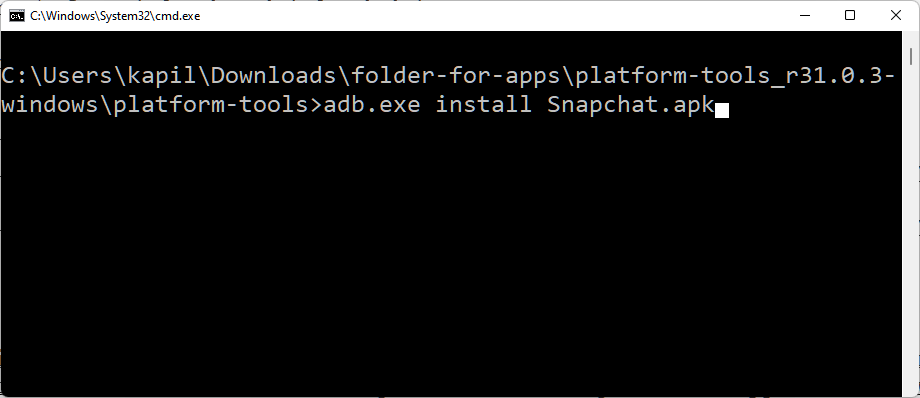
Az Android-alkalmazás most az ADB és az Ön által megadott APK-fájl segítségével települ a számítógépére.
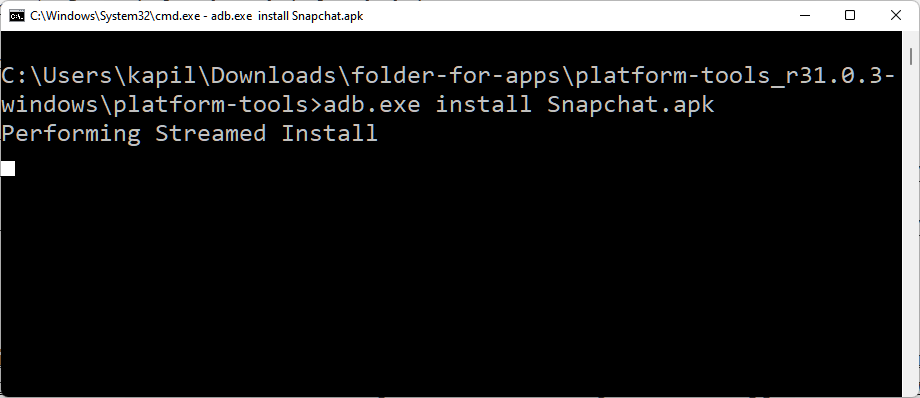
Ha elkészült, megjelenik a Siker üzenet.
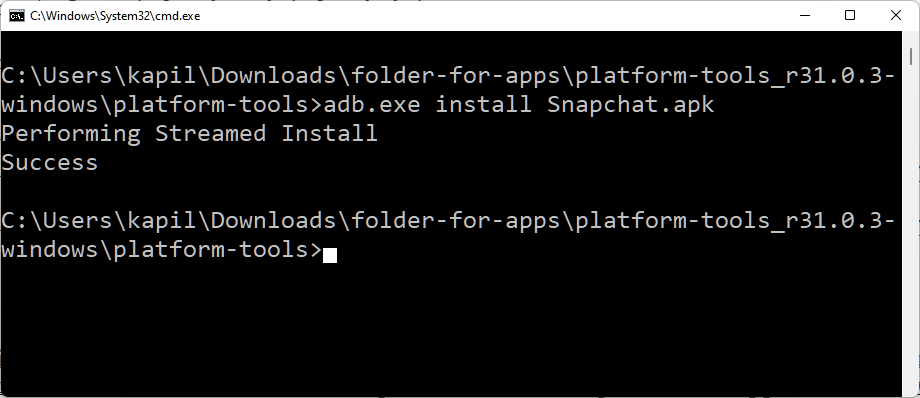
Most bezárhatja a CMD ablakot.
Most már megnyithatja az Android alkalmazást a számítógépén.
Nyomja meg a Windows billentyűt, majd írja be az alkalmazás nevét. Esetünkben ez a Snapchat.
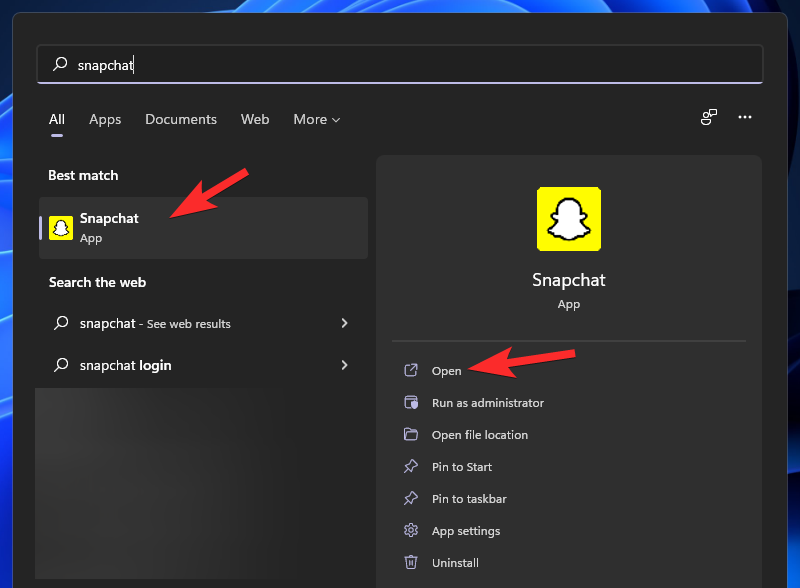
Így néz ki a Snapchat Windows 11 rendszeren.
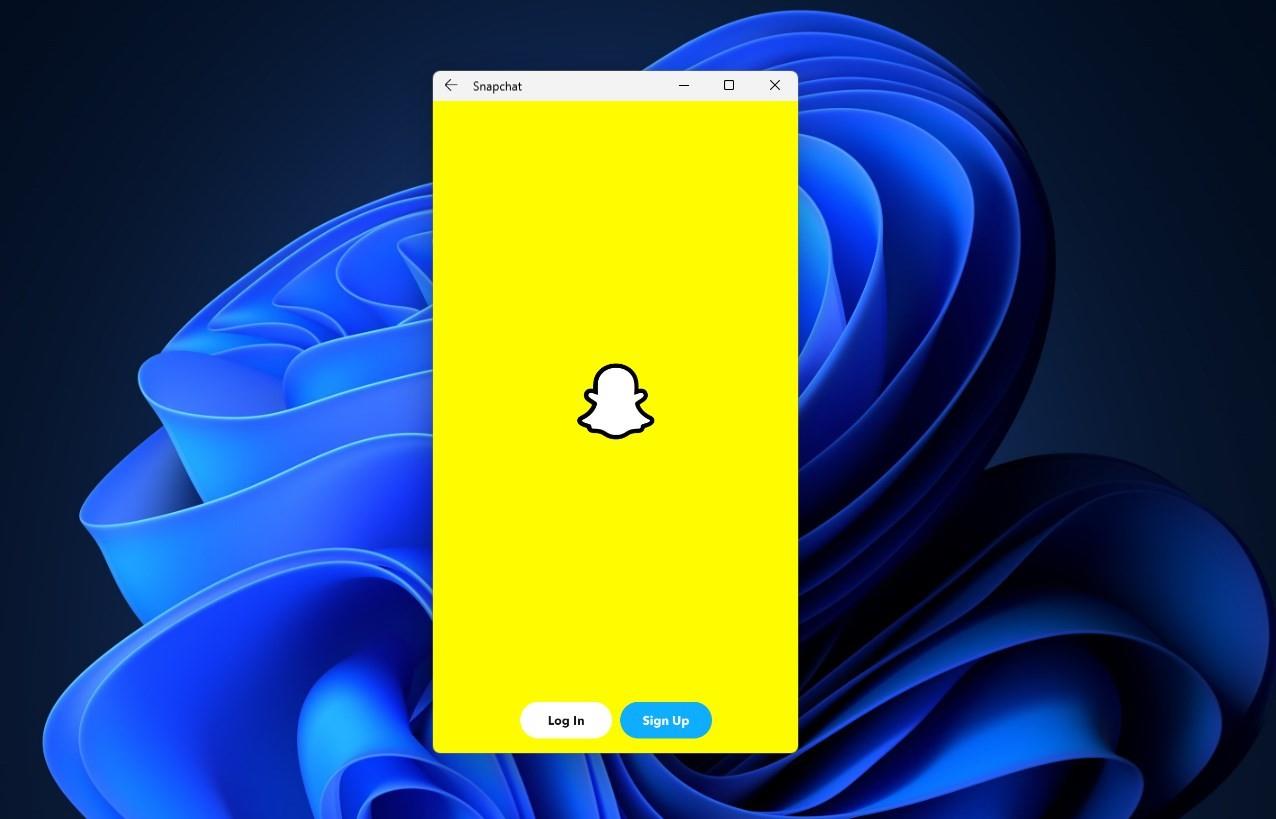
Ez minden.
Sideload APK automatikusan egy dupla kattintással
Tudjuk, hogy az adb parancs használata nem a legegyszerűbb módja egy Android-alkalmazás telepítésének a számítógépére. Szerencsére most már duplán kattinthat egy APK-fájlra a telepítéshez. Az alábbi linken megtudhatja, hogyan állíthatja be.
Olvassa el: Az APK automatikus oldalbetöltése Windows 11 rendszeren dupla kattintással
Ossza meg velünk, mi a kedvenc módszere az APK-fájlok PC-n történő oldalratöltésére.
ÖSSZEFÜGGŐ